FOG ļauj jums izveidot, pārvaldīt un izvietot dažādas Mac OS, Linux un OSX versijas. Turklāt tas atbalsta vairākus Linux izplatījumus, piemēram, Fedora, Debian, Centos, Ubuntu utt. Šis serverī balstītais klonēšanas risinājums var krasi palīdzēt samazināt jaunu laboratoriju vai datoru instalēšanas vai atjaunināšanas laiku.
Ir svarīgi saprast, ka diska attēlveidošana vai klonēšana nozīmē elementu kopēšanu no viena diska uz citu. Jūs varat izveidot ideālu attēlu ar vēlamo programmatūru un iestatījumiem, augšupielādēt to serverī un no turienes izplatīt to citās ierīcēs. FOG gadījumā jūs varat to augšupielādēt un izvietot, izmantojot Pre-Boot izpildes vidi.
Šis raksts ir vienas pieturas rokasgrāmata, kas ietver ievadu FOG, tā instalēšanu, konfigurēšanu, FOG klienta pārvaldību un detalizētu attēlu uzņemšanas procesu.
Pamatkomponenti
Kā serveris, kura pamatā ir Linux, tas var izvietot gan Windows, gan Linux attēlus. Tomēr tas būtībā ir izveidots, lai pārvaldītu un izvietotu Windows operētājsistēmas. Tāds, ka tā lietotāja rokasgrāmatā Linux atbalsts ir aprakstīts kā primitīvs.
Pēc instalēšanas ir nepieciešams izmantot Linux komandrindas saskarni, lai darbinātu risinājumu un izvietotu PHP iebūvētu tīmekļa lietotāja saskarni. FOG atbalsta PXE sāknēšanu kopā ar DHCP, iPXE un TFTP. Turklāt tas pilnībā paļaujas uz klienta MAC adresēm, lai izsekotu datorus.
Sistēmas prasība
- Attēlu piešķiršanai nepieciešams pielāgots diska nodalījums.
- Vismaz 2 GB atmiņa
- 1 vai 2 v CPU ātrai attēlu saspiešanai / dekompresijai
- Vismaz 100 GB cietais disks
FOG vs. Windows izvietošanas pakalpojumi (WDS)
Microsoft attēlveidošanas risinājumam WDS nepieciešama Windows Server 20XX licence, un tas ir ļoti sarežģīts. Tas ir atvērtā koda risinājums, kas apstrādā neviendabīgu aparatūras attēlveidošanu ar lielu laika iestatīšanas un mācību ieguldījumu.
Pat ja to izmanto lielas vides veidošanai, laika izmaksas palielinās, palielinoties mašīnu skaitam. Turklāt tam nepieciešami Windows DNS un DHCP serveri. Salīdzinājumam, FOG ir viendabīgas attēlveidošanas risinājums ar zemām un vidējām izmaksām un mācību ieguldījumu diapazonu, ar vairākām citām daudzām īpašībām un priekšrocībām.
FOG funkcijas
- Pēc neaktivitātes perioda automātiski tiek izrakstīts lietotājs.
- Attālināti pārvalda instalētos printerus, veic izslēgšanu / pārstartēšanu.
- Ļauj ierīcei pievienoties Active Directory domēnam un pēc izvietošanas mainīt resursdatora nosaukumu.
- Ļauj pievienoties sistēmai Active Directory domēnam.
- Ļauj pārvaldīt attēlus, FOG krātuvē pievienojot mērķa ierīces MAC adresi.
- Ļauj veikt FOG uzdevumus klienta datorā vai mērķa mašīnā.
- Ļauj FOG UI sadaļā Hosts vai Group Management atlasīt atsevišķu personu vai resursdatoru grupu, lai izvietotu attēlus.
- Ļauj noņemt blokus un atjaunot izdzēstos failus.
Instalēšana un konfigurēšana
Lai sāktu instalēšanas procesu, dodieties uz tīmekļa pārlūkprogrammu un lejupielādējiet FOG no projekta vietnes.
Vai ierakstiet cd / opt komandu bash un nokopējiet lejupielādes saiti no vietnes. Izmantojiet wget lietderība, lai lejupielādētu FOG mapē opt.
[e-pasts aizsargāts]: ~ $ sudo wget https: // github.lv / FOGProject / fogproject / arhīvs / 1.5.9.darva.gzIevērojiet lejupielādes versiju 1.5.9.darva.gz un izvelciet failu, izmantojot šādu komandu.
[e-pasts aizsargāts]: ~ $ sudo tar -xvzf 1.5.9.darva.gzcd mapē FOG bin / fogproject-1.5.9 / bin lai atvērtu FOG čaulas skriptu installfog.sh. Lai sāktu, izmantojiet šo komandu.
[aizsargāts ar e-pastu]: ~ $ cd / opt / fogproject-1.5.9 / bin[aizsargāts pa e-pastu]: ~ / fogproject-1.5.9 / bin $ sudo ./ installfog.sh
Ievērojiet, ka tas automātiski identificē instalēto Linux izplatīšanu. Izpildiet šos soli pa solim sniegtos norādījumus, lai atbildētu uz virkni jautājumu, lai sāktu instalēšanas procesu.
- Izvēlieties N sākt normālu uzstādīšanu;
- Nemainīt noklusējuma NIC;
- Lai skatītu FOG DHCP iestatījumus, nospiediet Nē, ja jums jau ir konfigurēts DHCP;
- Nospiediet “Enter”, lai atstātu vārtejas, IP adreses un DNS iestatījumus. Tādējādi izvēlieties noklusējuma iestatījumus, lai FOG serveris izmantotu ierīces pašreizējo IP adresi;
- Izvēlieties noklusējuma resursdatora nosaukumu;
- Ja nepieciešams, izvēlieties valodas pakotni; un visbeidzot,
- Izvēlieties turpināt instalēšanu.
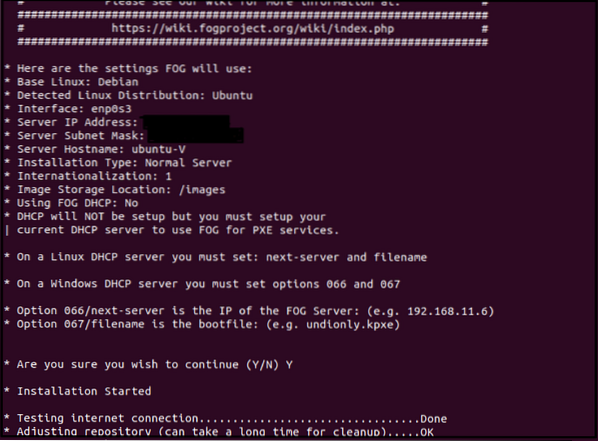
FOG tagad automātiski instalēs visus nepieciešamos komponentus. Dažās vecajās Ubuntu versijās instalēšanas laikā tiek prasīts iestatīt MySQL paroli; mēs varam to atstāt tukšu, jo tas nav drošības risks. Tomēr vajadzības gadījumā šīs izmaiņas varam veikt vēlāk.
Pēc instalēšanas jūs varat pārvietoties FOG serverī, izmantojot tīmekļa pārlūku. Meklēšanas joslā ievadiet šādu informāciju:
https: // fogserver (VAI FOG servera IP adrese) / fog / management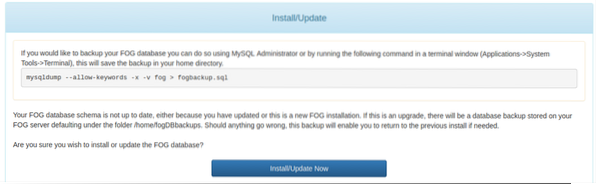
Pirms piekļuves FOG informācijas panelim mēs instalējam vai atjauninām FOG datu bāzi.

Noklikšķiniet uz Atjaunināt un ievadiet noklusējuma akreditācijas datus (lietotājvārds: migla; parole: parole), lai piekļūtu FOG informācijas panelim.
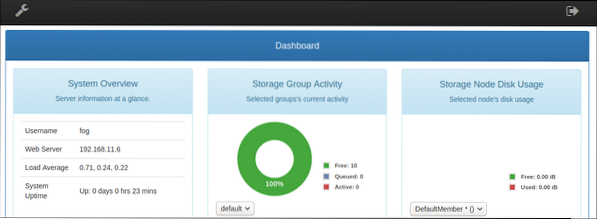
Tagad atsāknējiet FOG serveri, lai sāktu no jauna.
Papildu konfigurācijas
LIETOTĀJA vadība
Informācijas panelī dodieties uz lietotāju pārvaldības ikonu. Iet uz Vispārīgi> Lietotājvārds un Vispārīgi> Mainīt paroli lai mainītu noklusējuma akreditācijas datus.
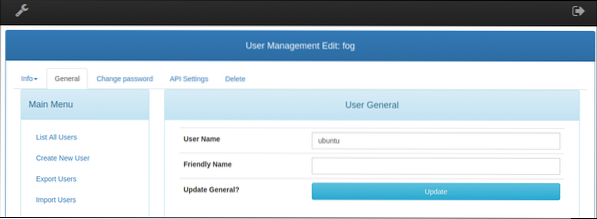
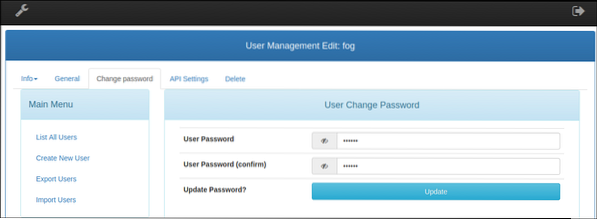
**Neobligāti**: FOG ļauj pievienot citus lietotājus, lai izveidotu attēlus un apstrādātu administratīvos uzdevumus.
DHCP servera iestatīšana, izņemot FOG
Iepriekš minētā instalācija neļauj FOG nodrošināt DHCP pakalpojumus tīklam. Lai iespējotu FOG klienta PXE sāknēšanu serverī, izmantojot tīklu, ir jāmaina pašreizējie DHCP servera iestatījumi.
Dodieties uz komandrindas termināli un atjauniniet krātuvi.
[aizsargāts pa e-pastu]: ~ $ sudo apt-get updateIzmantojiet iecienīto redaktoru, lai rediģētu DHCP konfigurācijas failu, kas atrodas / etc / dhcp direktorijā.
[cc lang = "text" width = "100%" height = "100%" escaped = "true" theme = "blackboard" nowrap = "0"]
[aizsargāts pa e-pastu]: ~ $ sudo nano / etc / dhcp / dhcpd.konf
DHCP serverim parasti ir nepieciešami divi opciju iestatījumi:
66. iespēja
Iestatiet opciju 66, lai ļautu klienta sāknēšanas pieprasījumiem sasniegt FOG serveri.
Tādējādi pievienojiet rindai šādu rindu dhcpd.konf failu / etc / dhcp direktoriju, lai klients meklētu TFTP serveri.
66. iespēja
67. iespēja
Šī opcija ļauj PXE sāknēšanas ierīcei meklēt konfigurācijas failus. 67. opcija, kas pazīstama arī kā noklusējuma BIOS sāknēšanas faila nosaukums, ir iestatīta uz ipxe.efi jaunākajos UEFI modeļos.
opcija 67 "ipxe.efi "Tā kā vecie aparatūras modeļi ar mantotu BIOS programmaparatūru netiek startēti ar šo failu, iestatiet faila nosaukums uz “negodprātīgi.kkpxe”Fails.
Vēl viena metode, kā iestatīt dhcpd.konf fails ir sekojot norādītajai veidnei, ar pareiziem tīkla iestatījumiem, lai palaistu dhcp serveri. Noklusētie dhcp iestatījumi, ko FOG serveris piedāvā instalēšanas laikā, veic līdzīgas izmaiņas dhcpd.konf failu.
The dhcpd.konf failam jāizskatās šādi:
#dhcpd.konfopcijas atstarpe PXE;
opcija PXE.mtftp-ip kods 1 = ip-adrese;
opcija PXE.mtftp-cport kods 2 = neparakstīts vesels skaitlis 16;
opcija PXE.mtftp-sporta kods 3 = neparakstīts vesels skaitlis 16;
opcija PXE.mtftp-tmout kods 4 = neparakstīts vesels skaitlis 8;
opcija PXE.mtftp kavēšanās kods 5 = neparakstīts vesels skaitlis 8;
opcijas arkas kods 93 = neparakstīts vesels skaitlis 16; # RFC4578
use-host-decl-names on;
ddns-update stila pagaidu;
ignorēt klienta atjauninājumus;
Nākamais serveris X.X.X.X;
autoritatīvs;
žurnāla iekārta vietējā7;
apakštīkls X.X.X.X tīkla maska 255.255.255.0
opcija apakštīkls-maska 255.255.255.0;
X diapazons.X.X.0 X.X.X.254;
noklusējuma nomas laiks 21600;
maksimālais nomas laiks 43200;
opcijas maršrutētāji X.X.X.X;
klase "UEFI-32-1"
sakrīt, ja apakšvirkne (opcijas piegādātāja klases identifikators, 0, 20) = "PXEClient: Arch: 00006";
faila nosaukums "i386-efi / ipxe.efi ";
klase "UEFI-32-2"
sakrīt, ja apakšvirkne (opcijas piegādātāja klases identifikators, 0, 20) = "PXEClient: Arch: 00002";
faila nosaukums "i386-efi / ipxe.efi ";
klase "UEFI-64-1"
sakrīt, ja apakšvirkne (opcijas piegādātāja klases identifikators, 0, 20) = "PXEClient: Arch: 00007";
faila nosaukums "ipxe.efi ";
klase "UEFI-64-2"
atbilst, ja apakšvirkne (opcijas piegādātāja klases identifikators, 0, 20) = "PXEClient: Arch: 00008";
faila nosaukums "ipxe.efi ";
klase "UEFI-64-3"
atbilst, ja apakšvirkne (opcijas piegādātāja klases identifikators, 0, 20) = "PXEClient: Arch: 00009";
faila nosaukums "ipxe.efi ";
klase "Mantojums"
atbilst, ja apakšvirkne (opcijas piegādātāja klases identifikators, 0, 20) = "PXEClient: Arch: 00000";
faila nosaukums "nepārdomāti.kkpxe ";
Diska attēlu izveide
Pirmais uzdevums pēc FOG instalēšanas ir izveidot ideālu mašīnu (šai apmācībai instalēsim Windows 10) un instalēt visu nepieciešamo programmatūru, lai OS tvertu un dublētu citā aparatūrā.
Tomēr vēl viens priekšnoteikums pirms attēla izveides ir FOG klienta izvietošana, kas rūpējas par FOG servera tīmekļa lietotāja saskarnes piedāvātajiem papildu uzdevumiem.
FOG-klientu pārvaldība
FOG klienta pakalpojums ļauj atbildīgajai laboratorijai attēla sāknēšanas procesā veikt uzdevumus klientu ierīcē. Turklāt tas ļauj serverim sniegt pakalpojumus klienta datorā. Šie pakalpojumi atšķiras no automātiskās atteikšanās, resursdatora nosaukuma maiņas, displeja un printera pārvaldības līdz aktīvai direktoriju integrācijai, lietotāju izsekotājam un daudziem citiem.
Uzstādīšana
Atveriet FOG servera gadījumu Windows 10 tīmekļa pārlūkprogrammā, ierakstot https: //
Vai ierakstiet https: //
Abiem klientu instalētājiem nepieciešamas līdzīgas instalēšanas darbības.
Instalēšanas ekrānā noklikšķiniet uz nākamā un pieņemiet licences līgumu.
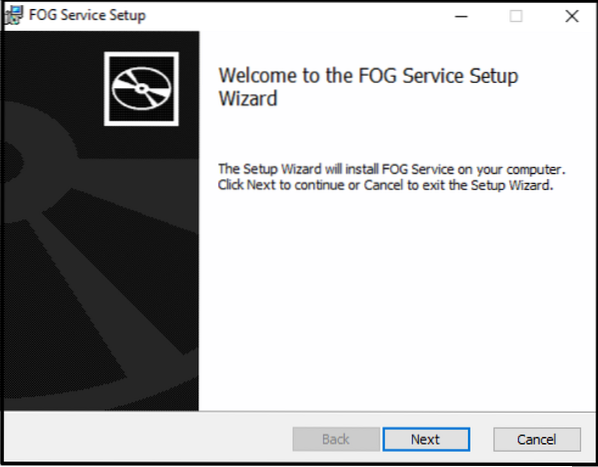
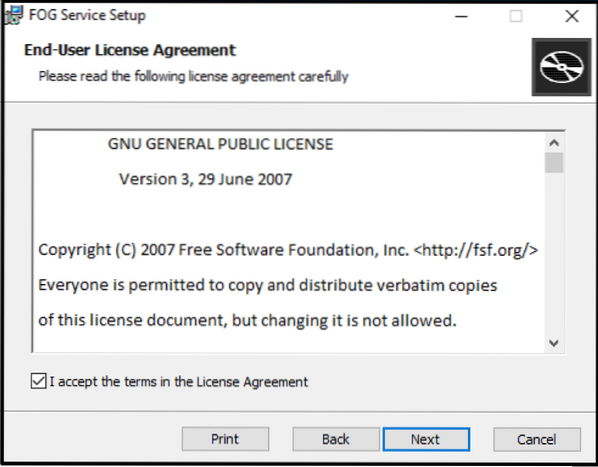
Nākamajā ekrānā pievienojiet FOG servera IP adresi kā servera nosaukumu.
Saglabājiet tīmekļa saknes nosaukumu un pārējo noklusējuma iestatījumu.
Noņemiet opciju Iespējot miglas paliktni, lai noņemtu FOG simbolu no uzdevumjoslas (pēc izvēles).
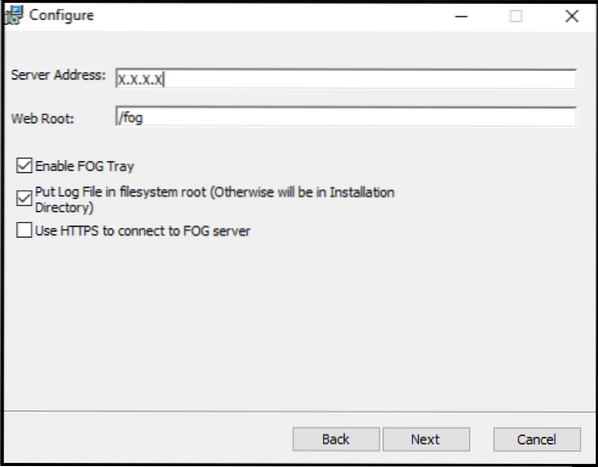
Atstājiet noklusējuma mērķa mapi un sekojiet pārējam instalēšanas procesam.
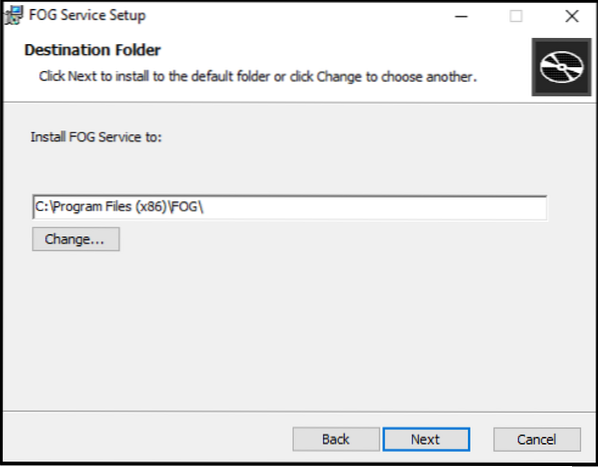
Pārstartējiet mašīnu un pārbaudiet uzdevumjoslu, lai pamanītu veiksmīgu Fog-Client instalēšanu.
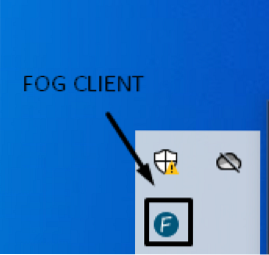
Mašīnas apstiprināšana
Tā kā Windows izvietošana nenotika, izmantojot FOG, klients nav uzticams serverim un tam ir nepieciešama servera manuāla apstiprināšana.
Iet uz Resursdatora pārvaldība informācijas paneļa sadaļā atlasiet Uzskaitiet visus saimniekus un noklikšķiniet uz iekārtas ar nesen instalēto Fog-Client un noklikšķiniet uz Apstipriniet šo resursdatoru?
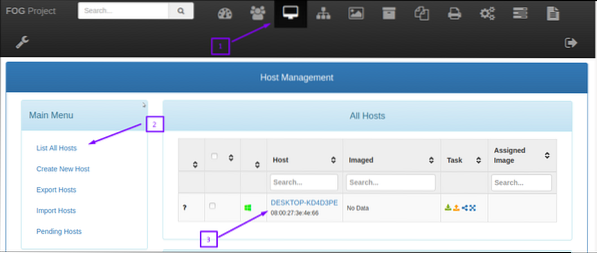

Tomēr mašīnas attēla izvietošanai, izmantojot FOG serveri, nav nepieciešams apstiprinājums, un serveris to uzskata par uzticamu.
Mašīnu reģistrācija FOG
Tagad iekārta ir ideālā stāvoklī, lai uzņemtu attēlu. Boot to no tīkla, lai ievadītu PXE Boot vidi.
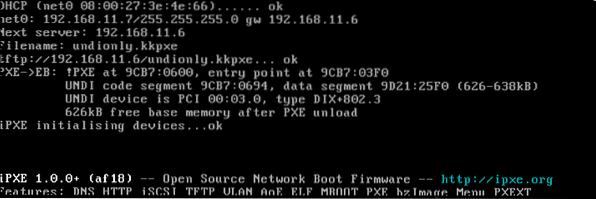
Iepriekš redzamais ekrāns parāda veiksmīgu PXE sāknēšanu:
PXE klients ievada tīkla saiti un pieprasa IP adresi, izmantojot DHCP. DHCP serveris (X.X.X.X) nodrošina klienta mašīnu ar IP adresi / tīkla masku kopā ar a nākamais serveris (FOG-servera IP_ adrese) un sāknēšanas failu “faila nosaukums" (negodīgi.kkpxe).
PXE klients tagad kļūst neapdomīgs.kkpxe attēls no / tftpboot direktoriju, izmantojot TFTP serveri.
Pēc konfigurēšanas nesaprātīgi izpilda un uzrāda FOG sāknēšanas izvēlni.
FOG sāknēšanas izvēlnē ir norādīts: “Host nav reģistrēts”; tas nav zināms FOG. Ritiniet uz leju līdz “Ātrā reģistrācija un inventarizācija” un pirms noklusējuma atlasiet “sāknēšana no cietā diska”. Pēc reģistrācijas atsāknējiet klientu un izslēdziet mašīnu.
Attēlu reģistrācija FOG
Šis solis pievieno / reģistrē attēlu FOG serverī. Tāds, ka tas notver visu cieto disku un visus nodalījumus.
Piesakieties FOG-servera tīmekļa lietotāja saskarnē, atlasiet “Attēlu pārvaldība” no paneļa un izvēlieties “Izveidot jaunu attēlu”. Ievadiet jauno attēla nosaukumu, atstājiet noklusējuma opcijas tādas, kādas tās ir, un ritiniet uz leju, lai noklikšķinātu uz 'Pievienot '.
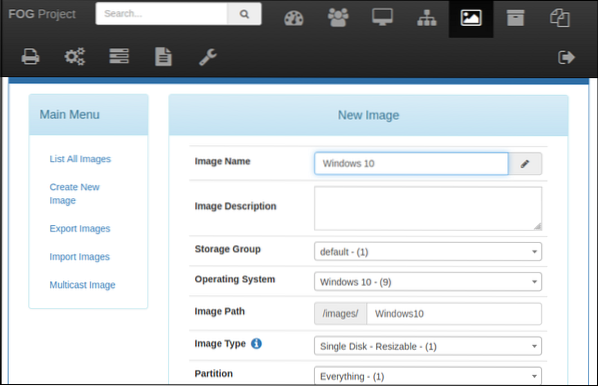
Mašīnu un attēlu asociācija
Tagad saistiet loga 10 attēlu ar esošo resursdatoru sadaļā Host Management.
Noklikšķiniet uz “Resursdatora pārvaldība ” informācijas paneļa sadaļu un atlasiet “Uzskaitīt visus saimniekus”.
Lai uzņemtu attēlu, atlasiet resursdatoru. Dodieties uzSaimnieka attēls”Nolaižamajā izvēlnē un izvēlieties nesen pievienoto Windows 10 attēlu.
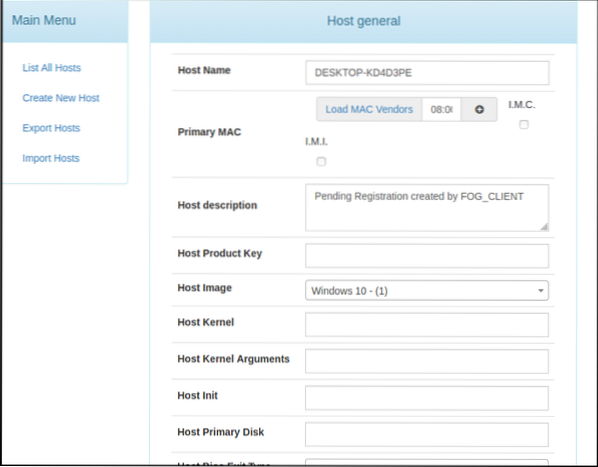
Uztveršanas uzdevuma izveide
Uztveršanas uzdevums uzdod FOG serverim tvert un saglabāt Windows 10 attēla cietā diska saturu ikreiz, kad mašīna sāk darboties no tīkla.
Atrodoties FOG Web UI resursdatora pārvaldībā, izvēlieties “Pamata uzdevumi”, Lai atlasītu Uzņemt". Klikšķiniet uz “Uzdevums”; tas ļauj mainīt uzdevuma attēlveidošanas iestatījumus.
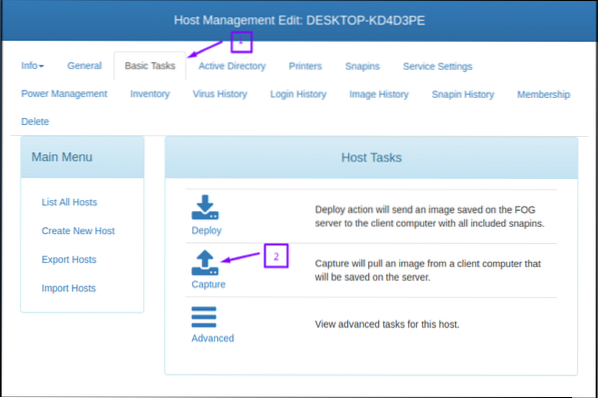
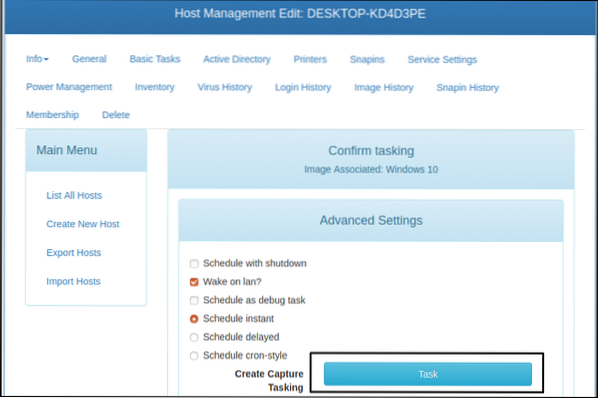
Attēlu uzņemšana
Uzsākot uzņemšanas procesu, pārliecinieties, vai resursdatora mašīna tiek palaista no tīkla. Tā kā uztveršanas uzdevums ir piešķirts resursdatoram, FOG sāknēšanas izvēlnes vietā pamanīsit Partclone izpildi.
Partclone caur tīklu nolasa cietā diska saturu un uz servera raksta saspiesta attēla faila formā. Pēc veiksmīgas attēlu uzņemšanas FOG atjaunina datu bāzi un mašīna tiek palaista no jauna.
Attēls ir veiksmīgi uzņemts un ir gatavs izvietošanai citās mašīnās.
Secinājums
Rakstā ir sniegts detalizēts bezmaksas atvērtā pirmkoda Ghost servera risinājuma ievads un salīdzināts ar Windows izvietošanas risinājumu (WDS). Tas nodrošina padziļinātu FOG instalēšanas un konfigurēšanas apmācību. Tas arī parāda DHCP servera iestatījumu, lai attēla uzņemšanai resursdatorā instalētu FOG-Client to PXE sāknēšanu. Visbeidzot, tajā ir sīki aprakstīts attēlu uzņemšanas process, lai atvieglotu lasītājus ar viegli saprotamu ceļvedi.
 Phenquestions
Phenquestions


